windows10 rs4 17040開啟懸浮搜索功能的方法
在11月17日,微軟推送了Windows 10 RS4新版本快速預覽版更新17040,該版本有一個隱藏的全新搜索功能,那就是懸浮搜索功能。在17040版本中,微軟設計的展示界面,搜索欄會呈現在桌面中心,結果可以分欄顯示,看起來很直觀。這個全新的懸浮搜索功能沒有經過開啟是不能使用的,我們只有修改注冊表編輯器之后才能開啟,下面小編為大家介紹一下 Windows10 RS4 17040啟用懸浮搜索功能的詳細操作方法:
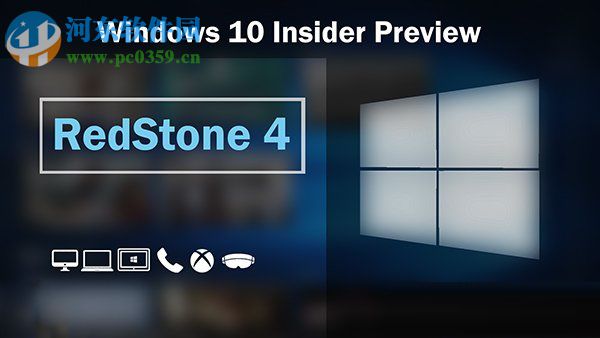 操作步驟:
操作步驟:1、我們首先按住鍵盤上的Win+R打開運行框,彈出運行窗口之后在打開后面的框中輸入【regedit】,然后點擊下方的【確定】按鈕就可以打開注冊表編輯器了;
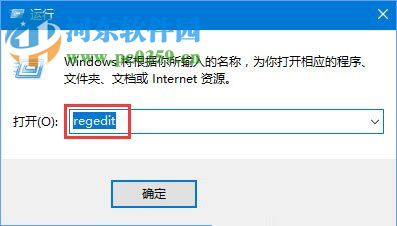
2、打開進入注冊表編輯器之后,點擊【HKEY_CURRENT_USER】中的【Software】,然后再找到【Microsoft】中的【Windows】,單擊【CurrentVersion】之后再次找到【Search】并點擊其中的【Flighting】,最后右鍵點擊Flighting文件夾,調出一個對話框之后選擇其中的【新建】選項中的【項】,然后命名為【Override】即可;
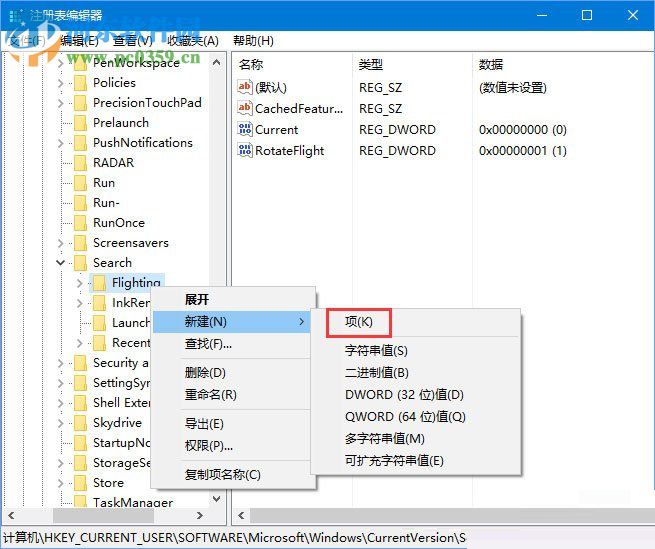
3、接著點擊新命名的Override文件夾,出現一個小窗口之后選中【新建】中的【DWORD(32位)值即可;
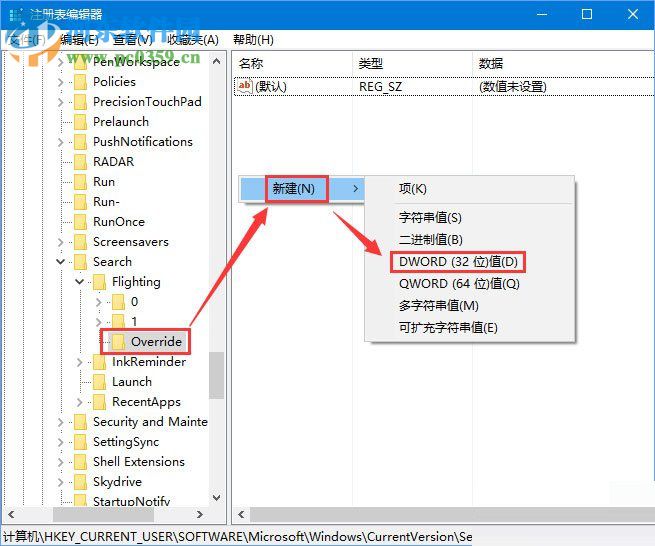
4、接下來數值名稱命名為【ImmersiveSearch】,數值數據下輸入【1】,最后點擊下方的【確定】按鈕之后重啟電腦就可以了。
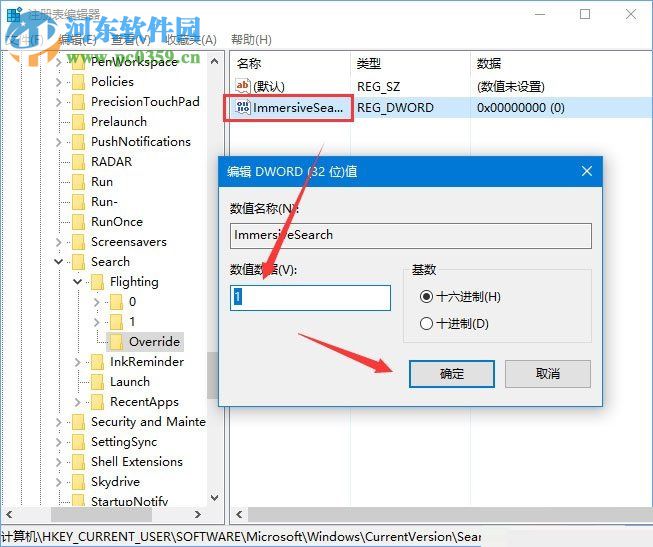
Windows10 RS4 17040啟用懸浮搜索功能的詳細內容就介紹到這里了,不知道啟用的朋友可以按照上述的方法進行操作!
相關文章:

 網公網安備
網公網安備